如何降低 GPU 温度
已发表: 2022-12-24
图形处理单元 (GPU) 是游戏玩家 PC 中最重要的部分,如今它们使它们变得非常强大。 当您在 GPU 密集型应用程序中使用 GPU 时,GPU 会变热。 一个强大的 GPU 甚至可以处理这个问题,但在更高设置下玩 PC 游戏肯定会使它的温度更高。 因此,如果您正在做同样的事情并提出诸如 GPU 温度重要或如何降低 GPU 温度之类的问题,那么您来对地方了。 我们还将涵盖有关如何监控 GPU 温度、GPU 温度范围以及 80 C 对 GPU 来说是否太热的主题。 在本指南中,我们将回答这个问题以及有关 GPU 的更多信息。
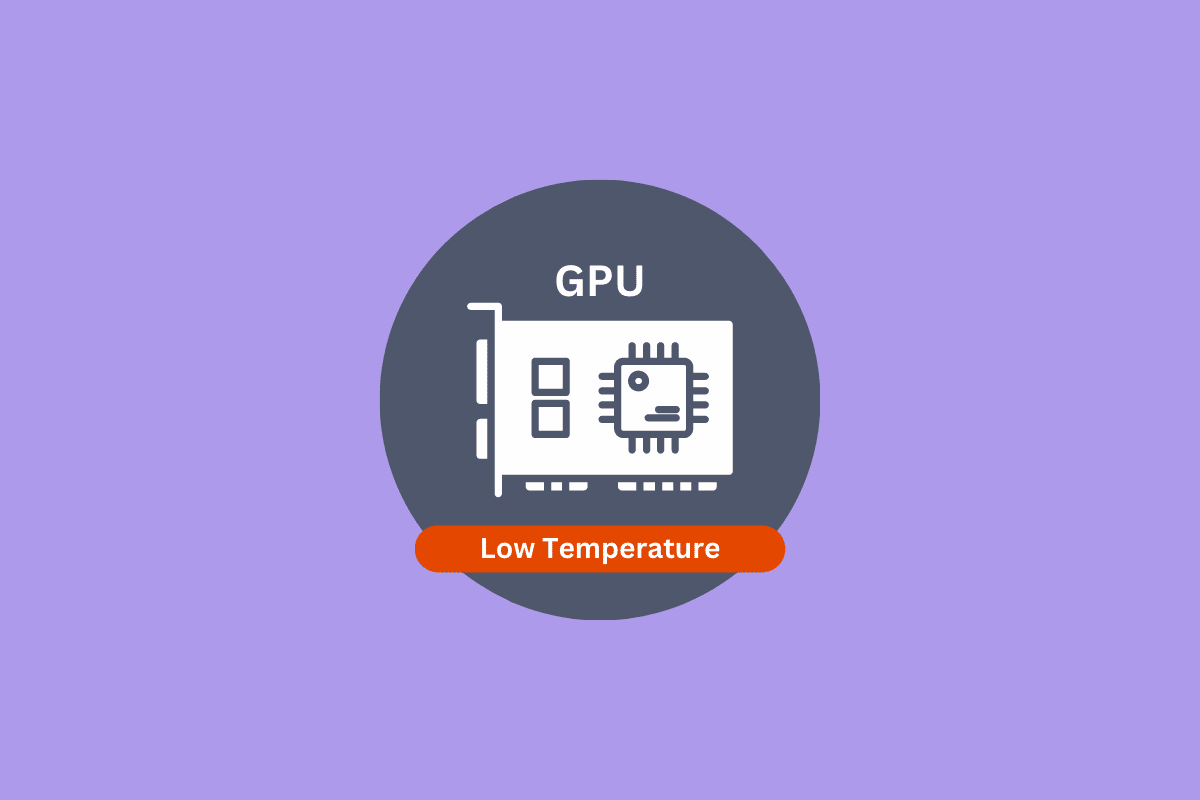
内容
- 如何降低 GPU 温度
- GPU 温度重要吗?
- 1.清洁GPU
- 2.更换导热膏
- 3.修复或升级案例中的气流
- 4.提高风扇速度
- 5. 改变你的案例
- 6.试用GPU水冷系统
- 7. 卸载最近的 GPU 驱动程序更新
- 8.停止超频
- 9. GPU降频
- GPU 的安全温度范围是多少?
- 80 C 对 GPU 来说太热了吗?
- 如何监控我的 GPU 温度
如何降低 GPU 温度
我们展示了降低 PC 上 GPU 温度的不同方法。
GPU 温度重要吗?
是的,GPU 温度非常重要。 过热的 GPU 会导致性能下降或变得更糟。 如果您在使用 PC 时突然看到黑屏,请将其视为警告并让您的 PC 休息并冷却。
当 GPU 被迫在繁重的工作负载下运行更长的时间时,GPU 的温度会升高,而不是像加密货币挖矿那样仅仅几个小时。 像这样的情况将启用热节流,直到温度恢复正常。 如果您的 GPU 过热并且您想知道如何降低我的 GPU 温度,然后尝试下面列出的方法。
1.清洁GPU
打开你的 GPU 并清洁内部和外部。 您可以使用酒精湿巾和压缩空气擦拭并清除灰尘。 您应该从散热器上取下冷却器,然后断开风扇并用无绒布清洁,然后使用酒精湿巾擦去显卡上的灰尘。

2.更换导热膏
如果最近没有更换导热膏,可以作为降低 GPU 温度的解决方案。 导热膏在使用一段时间后会变干,如果您不重新涂抹它,它就会成为导致 GPU 过热的主要原因之一。
3.修复或升级案例中的气流
GPU 过热的最常见原因之一是机箱内的气流不畅。 尝试改善风扇布置或增加前后风扇的数量,以实现适当的通风。
4.提高风扇速度
如今,借助 GPU 监控软件,您可以轻松设置和控制风扇速度。 只需点击几下,您就可以提高风扇速度。 您可以从 GPU 制造商提供的特定显卡的支持页面下载兼容软件。

另请阅读:如何在任务栏上显示 CPU 和 GPU 温度
5. 改变你的案例
在实际更换机箱之前,您应该尝试在机箱打开的情况下在 PC 上玩游戏,看看这样做时温度是否会降低。 然后是时候让你得到一个新的案例。 带有更多风扇的更大外壳或风扇的网状设计将解决您的问题。
6.试用GPU水冷系统
GPU 水冷系统可能会花费您一些钱,但它的工作效率很高。 这些非常适合超频 GPU。 如果您使用带有普通风扇的超频 GPU,那么出现更高温度的可能性很高。 GPU 水冷是这种情况下的最佳解决方案,您可以看到低于 50 摄氏度的温度。

7. 卸载最近的 GPU 驱动程序更新
如果您在更新驱动程序后遇到 GPU 温度过高的情况,那么您应该考虑回滚到更新前的最后一个版本。 某些更新可能导致温度升高至少 10 摄氏度。 因此,如果您遇到类似问题,请尝试此操作,并在更新您的 GPU 驱动程序之前始终等待一段时间以查看新更新的结果。
8.停止超频
另一种降低 GPU 温度的方法是停止超频。 因为,如果您使用普通风扇或备用冷却器,它可能会导致您的 GPU 升温。 如果是这种情况,那么您就是在要求冷却器做一些他们不能做的事情。 禁用超频可以解决问题,但如果没有,那么您可以降低 GPU 的频率,这应该可以解决问题。
9. GPU降频
您可以使用第三方软件通过对 GPU 进行降频来降低 GPU 温度,这不仅可以降低功耗,还可以延长显卡的使用寿命。
GPU 的安全温度范围是多少?
每个 GPU 根据其功能具有不同的安全范围。 现代 NVIDIA GPU 在完全使用时应低于 85 摄氏度,而现代 AMD GPU 在完全使用时应保持在 100 摄氏度以下。 在达到最高温度之前,有些可能会超过此限制几度。 根据经验,显卡应低于 80 摄氏度或 176 华氏度。 为确保 GPU 的使用寿命,正常温度应远低于 GPU 的最高温度。
80 C 对 GPU 来说太热了吗?
对于大多数 GPU,80 摄氏度被认为是安全的。 它不是最佳温度,但也不是那么糟糕。
另请阅读:什么是适合游戏的正常 GPU 温度?
如何监控我的 GPU 温度
既然您知道如何降低 GPU 温度,那么如果您使用的是 Windows 10 或 11,则可以通过任务管理器轻松监控 GPU 温度。 请按照以下步骤操作:
1. 同时按下CTRL + Shift + Esc 键打开任务管理器。
2. 然后,转到性能选项卡,在 GPU 部分下,您将找到 GPU 的温度,如下图所示。
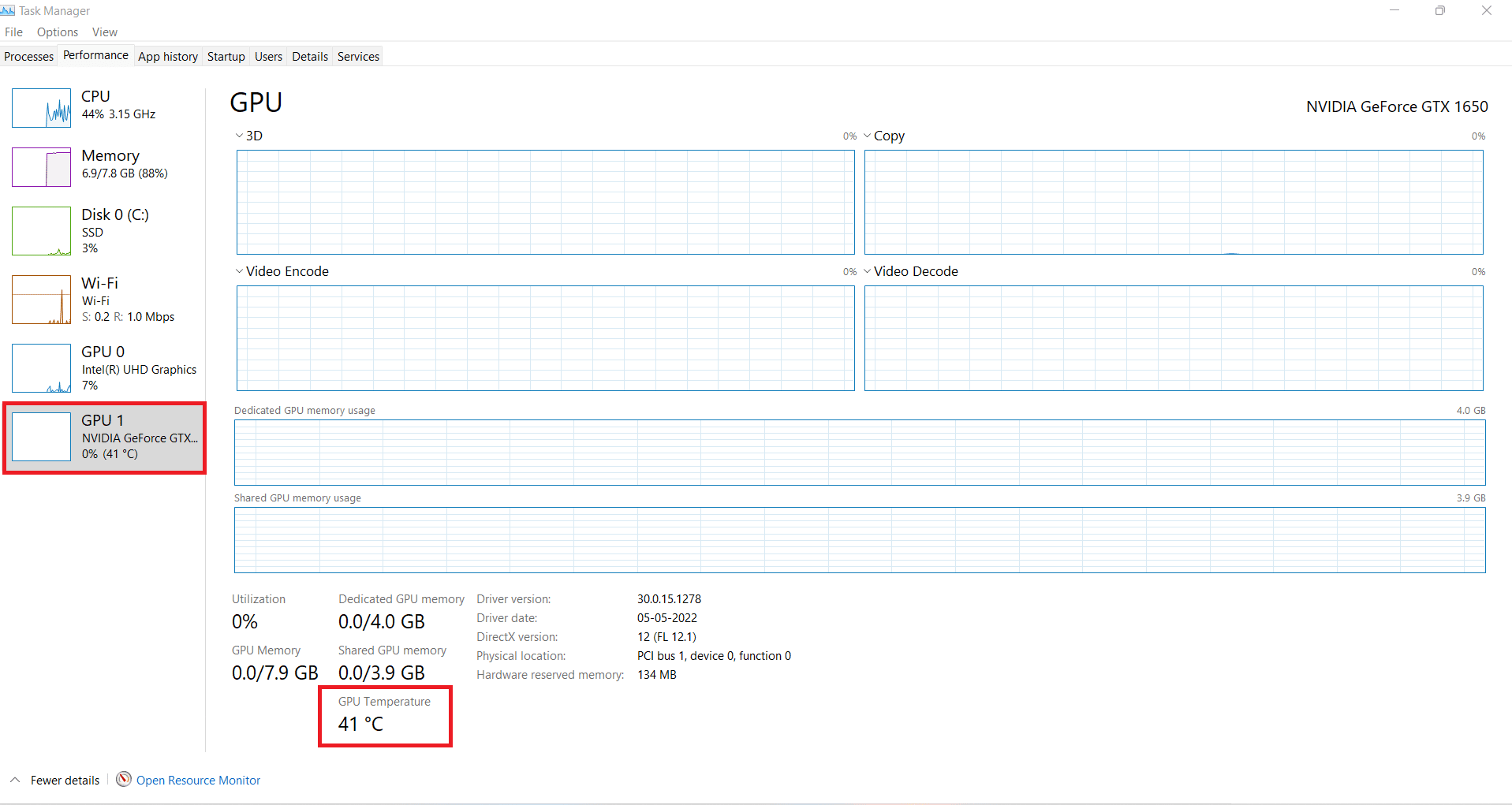
在玩游戏时让任务管理器保持打开状态可能会令人沮丧。 对于想要在玩游戏时显示 GPU 温度的兼容软件的热情游戏玩家,我们在下面列出了一些软件。
1. NVIDIA GeForce 体验
GeForce Experience 是 NVIDIA 的一款软件,可监控 GPU 温度等。 以下是监控 GPU 温度的步骤。
1. 启动NVIDIA软件并单击右上角的三角形图标。
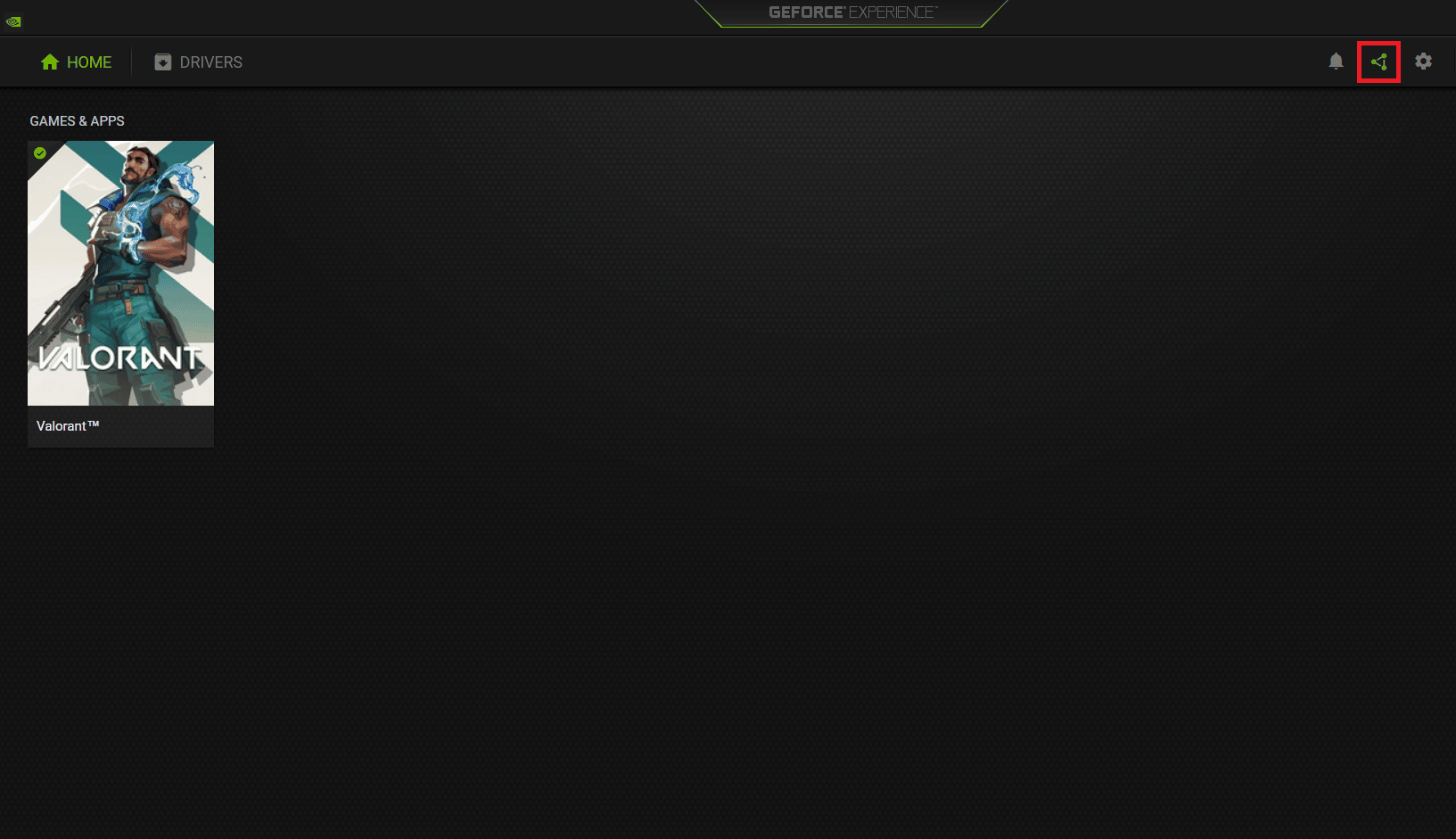
2. 现在在下一个窗口中单击性能。
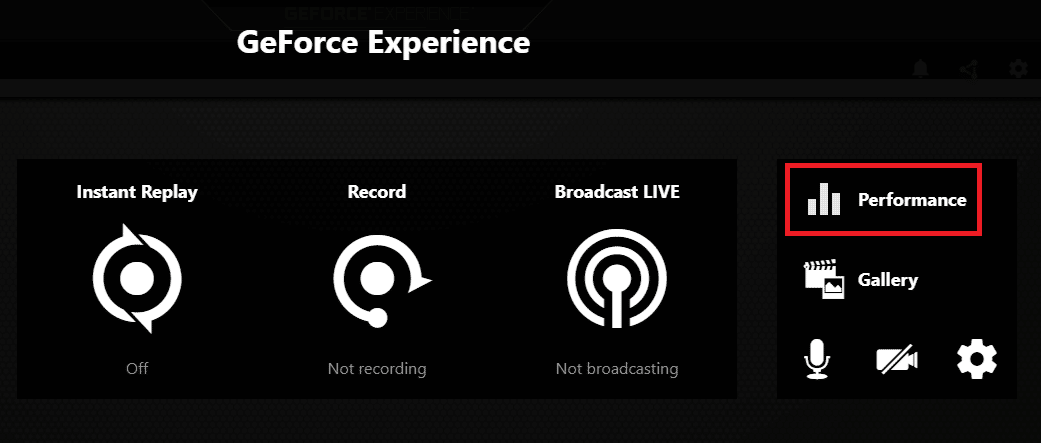
3. 现在您将看到一个窗口,其中包含有关 GPU 和 CPU 的信息,包括GPU 温度。
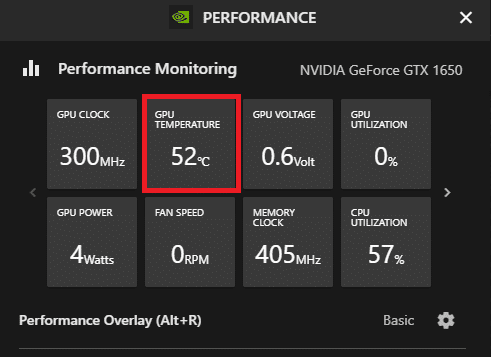
2. AMD Radeon 软件
AMD 用于监控 GPU 的工具称为 Radeon Software。 要监控 GPU 温度,请启动应用程序并单击左上角的性能选项卡,GPU 温度将显示在屏幕左下角。
用于监控 GPU 温度的第三方软件
有大量第三方软件可用于监控 GPU 温度。 下面列出了一些。
- 微星加力
- EVGA精密X1
- HWiNFO64
推荐的:
- 如何避免在 Twitter 上被 Doxxed
- 玩游戏时的正常 CPU 温度是多少?
- 8 最佳 GPU 支持支架
- 修复当前未使用连接到 NVIDIA GPU 桌面的显示器问题
在本指南中,我们回答了如何降低 GPU 温度、GPU 温度的重要性等问题。 GPU 的寿命取决于您如何使用它。 阅读本文后,您对相同的知识有了足够的了解。 因此,希望本指南能帮助您改善 PC 和 GPU 的健康状况,并且您不会觉得有必要再次询问如何降低 GPU 温度的问题。 如果您有任何疑问或建议,请在下面的评论部分中写下来。
